Root A Samsung Galaxy S3 I9300
Hvis du har oppdatert din Samsung Galaxy S3 I9300 til Android 4.3 XXUGNA5 Jelly Bean, har du kanskje lagt merke til at du har mistet root-tilgang.
Generelt vil oppdatering til en offisiell firmware fjerne rottilgang fra enheten din. Etter oppdatering må du finne en måte å rote enheten på nytt.
I dette innlegget skulle du vise deg hvordan du kan rote en Samsung Galaxy S3 I9300 som kjører Android 4.3 XXUGNA5 Jelly Bean. Følg etter.
Klargjør enheten
- Du bør bare bruke denne guiden med en Samsung Galaxy S3 I9300. Sjekk enhetsmodellen din ved å gå til Innstillinger> Om.
- Lad batteriet opp til 60-80-prosent.
- Opprett en EFS-sikkerhetskopiering for enheten din.
- Sikkerhetskopiere viktige kontakter, SMS-meldinger og samtalelogger.
Merk: Metodene som trengs for å blinke egendefinerte gjenoppretting, rom og å rote telefonen, kan føre til muring av enheten. Rotering av enheten din vil også annullere garantien, og den vil ikke lenger være kvalifisert for gratis enhetstjenester fra produsenter eller garantileverandører. Vær ansvarlig og husk disse før du bestemmer deg for å fortsette på ditt eget ansvar. Hvis det oppstår et uhell, skal vi eller produsentene av enheten aldri holdes ansvarlige.
Feilsøking: Bootloop
Det er en liten sjanse for at etter at du har fulgt denne veiledningen, kan du ende opp med å sitte fast i bootløp, hvis du gjør det, så kommer du ut av det.
- Gå til din egendefinerte gjenoppretting. For å gjøre det, slå av telefonen og slå den på igjen ved å trykke på strøm, volum opp og hjem-knappen.
- I tilpasset gjenoppretting, gå videre og velg deretter alternativet for å tørke Devlik Cache.
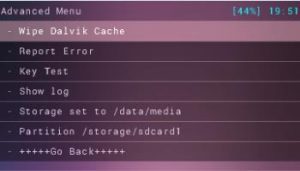
- Velg alternativet Tørk cache

- Velg alternativet Reboot System Now. Dette burde få deg ut av oppstartsløyfen.
Rot:
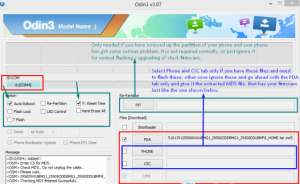
- Last ned CF-Root-SGS3-v6.4.zip. Pass på at filen du laster ned er for Galaxy S3.
- Trekk ut den nedlastede zip-filen.
- Last ned Odin3 v3.10.
- Slå av telefonen og slå den på igjen ved å trykke på strømmen, volum ned og hjem-knappen til tekst vises på skjermen. Når teksten vises, trykker du på volum opp.
- Du må ha USB-driverne på enheten din installert. Hvis du ikke har gjort det før du fortsetter.
- Åpne Odin, og koble deretter enheten til PCen. Din Odin-port skal bli gul og COM-portnummeret skal vises.
- Klikk på PDA-fanen og velg filen Root.zip du lastet ned.
- Kontroller alternativet Auto reboot av Odin.
- Klikk på startknappen.
- Vent til prosessen er ferdig.
- Når installasjonen er gjennom, skal enheten starte på nytt automatisk, og du vil se startskjermbildet og få en "Pass" -melding på din Odin. Når dette skjer, koble enheten fra PCen.
Feilsøking: Hvis du ser Mislykkes
Hvis du får en feilmelding på Odin i stedet for en passmelding, betyr dette at enheten ikke har blitt rotfestet, men gjenoppretting er installert. Gå til Recovery for å fikse dette. Ta ut batteriet og sett det inn igjen etter tre eller fire sekunder. Trykk og hold inne strøm-, volum opp- og startknappene til du går inn i gjenopprettingsmodus. Resten av installasjonsprosessen skal automatisk starte derfra, og enheten din blir forankret.
Har du rotfestet enheten din?
Del opplevelsen din i kommentarfeltet nedenfor.
JR
[embedyt] https://www.youtube.com/watch?v=rs_sg7UxpoE[/embedyt]







